Hai bisogno di una sequenza di flashback per il tuo prossimo progetto? Prendi una pagina dal playbook di Harry Potter con questa procedura dettagliata di After Effects.
I film di genere fantasy e fantascientifico sono spesso in prima linea nelle nuove ed eccitanti tecniche di produzione cinematografica per ritrarre una realtà diversa. Sebbene molte di queste tecniche siano esclusive di questi film di genere, a volte possiamo prendere una nuova idea per qualcosa come una sequenza di flashback e darle la nostra interpretazione.
In Harry Potter e i Doni della Morte:Parte 2 , abbiamo assistito a questa bellissima sequenza:
È la scena che — spoiler - procede con la morte di Snape e Harry porta una fiala delle lacrime di Snape al Pensatoio per rivedere i ricordi della sua ex nemesi. Uno degli effetti da asporto di questa sequenza è la transizione della goccia di inchiostro, che è diventata un effetto caldo da provare a replicare.
Tuttavia, uno dei miei elementi preferiti della sequenza è il modo in cui mostrano i ricordi. Un dispositivo collaudato per i flashback consiste nell'usare una fioritura o un bagliore per rappresentare il passato; tuttavia, in questa sequenza, a causa del modo in cui Harry vede i ricordi (nell'acqua del Pensatoio), c'è un movimento organico nel filmato che i realizzatori hanno aggiunto in post-produzione.
Dopo alcune analisi, sembra simile a un effetto di acqua in movimento. Ci sono tre metodi (che mi vengono in mente) al lavoro qui:inclinazione, rotazione e zoom digitale. (Sebbene gli ultimi due siano usati con parsimonia, è principalmente l'inclinazione del filmato che conferisce alla sequenza la sua sensazione unica e acquosa.)
Di recente, dopo aver visto la sequenza, ho passato in rassegna la mia libreria di effetti After Effects alla ricerca dello strumento di distorsione che mi avrebbe dato lo stesso effetto, poiché pensavo che sicuramente non sarebbe stato facile come animare l'inclinazione, ma, beh, è .
Tipo. Cominciamo con questa immagine.

Come è fatto
Molte delle scene della sequenza di Harry Potter sono al rallentatore e trovo che l'utilizzo di filmati al rallentatore produrrà un risultato migliore.
Fase 1
Importa il filmato in After Effects, crea una nuova composizione e aggiungi la Trasforma effetto della Distorsione categoria nella libreria degli effetti. Potresti pensare "Lewis, perché non apriamo le opzioni di trasformazione sulla clip stessa?" Come puoi vedere di seguito, lo skew non è tra le opzioni di trasformazione di base.

Fase 2
Dal momento che distorceremo il filmato oltre le sue proporzioni standard, vedremo oltre il contenuto del video, ovvero un mascherino nero. Pertanto, dovremo aumentare leggermente la scala. Ho impostato il mio su 115. Dato che stiamo distorcendo il filmato, non devi preoccuparti troppo di perdere la nitidezza della tua immagine. Per impostazione predefinita, l'inclinazione è verticale e non orizzontale, quindi dobbiamo anche cambiare l'asse a 90°.
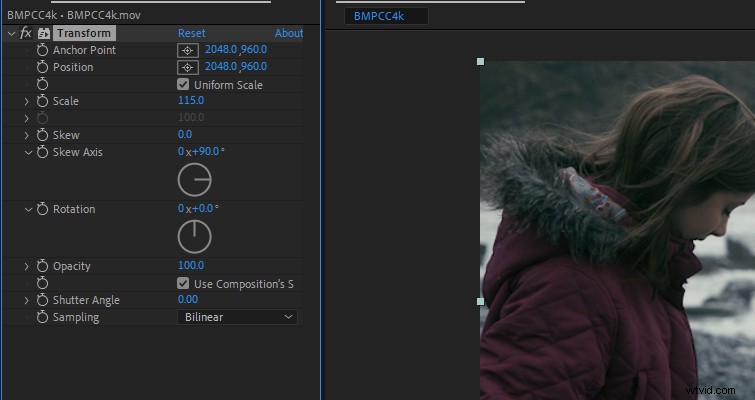
Fase 3
Seleziona il cronometro dei fotogrammi chiave, vai alla timeline e premi U dopo aver selezionato la clip. Ora dovresti vedere la sequenza temporale dei fotogrammi chiave per quell'effetto. Quanto vuoi inclinare il tuo filmato e quanto velocemente vuoi che l'inclinazione cambi posizione dipende interamente dall'effetto che stai cercando. Nel filmato di Harry Potter, l'effetto è prevalentemente lento e minimo.
Pertanto, ho impostato il mio primo fotogramma chiave su 15, che distorcerà la composizione a destra, e poi tre secondi dopo, ho impostato un altro fotogramma chiave su meno 15, e questo si ripete per lo scatto. Infine, vuoi cambiare il fotogramma chiave in un Easy Ease fotogramma chiave, in modo che la transizione da sinistra a destra non sia brusca.
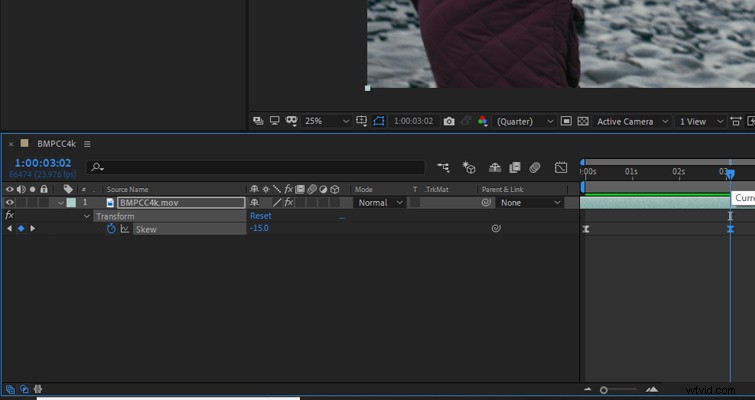
Puntatori
Ho scoperto che se si inclina il filmato nella direzione dell'azione sullo schermo, offre un risultato più piacevole. Ad esempio, usando il mio filmato qui sotto, ho spostato il filmato a destra quando la ragazza ha lanciato la roccia in quella direzione.
Dato l'effetto unico, ottenere il look è sorprendentemente semplice. Se ti riferisci ai doni della morte sequenza, puoi vedere che i realizzatori hanno aumentato l'inclinazione quando l'inquadratura era un primo piano e ridotto l'effetto sulle inquadrature ampie. In secondo luogo, non hanno ripetuto lo skew usando la stessa ripetizione durante l'intera sequenza. In alcune inquadrature, il filmato è inclinato da sinistra a destra, quindi sul taglio, l'inquadratura successiva è di nuovo inclinata da sinistra a destra. Ma ehi, è così che hanno fatto i registi dietro Harry Potter:puoi dargli il tuo tocco.
Per la mia sequenza, ho aggiunto Starglow di Trapcode ai momenti salienti per un aspetto più terreno sensazione, ma sono felice di come l'inclinazione dell'inclinazione faccia sembrare il metraggio.

